Jak možná dobře víte, jablko Platba je k dispozici na iPhone a Apple Watcha jsou to zařízení, která tuto funkci využívají nejvíce. Existují však některé počítače, které mohou také použít tento způsob platby k mnohem rychlejšímu nakupování online a zaručit bezpečnost vašich bankovních údajů. Pokud chcete vědět, které modely počítačů jsou kompatibilní s Apple Pay, v tomto příspěvku vám vše prozradíme.
Tam jsou nějací Mac modely, které jsou kompatibilní s touto platební metodou. A je to velmi rychlý způsob, jak provádět platby a nákupy online, protože nebudete muset zadávat údaje o kartě pokaždé, když budete chtít něco zaplatit, ale uloží se do vašeho počítače.
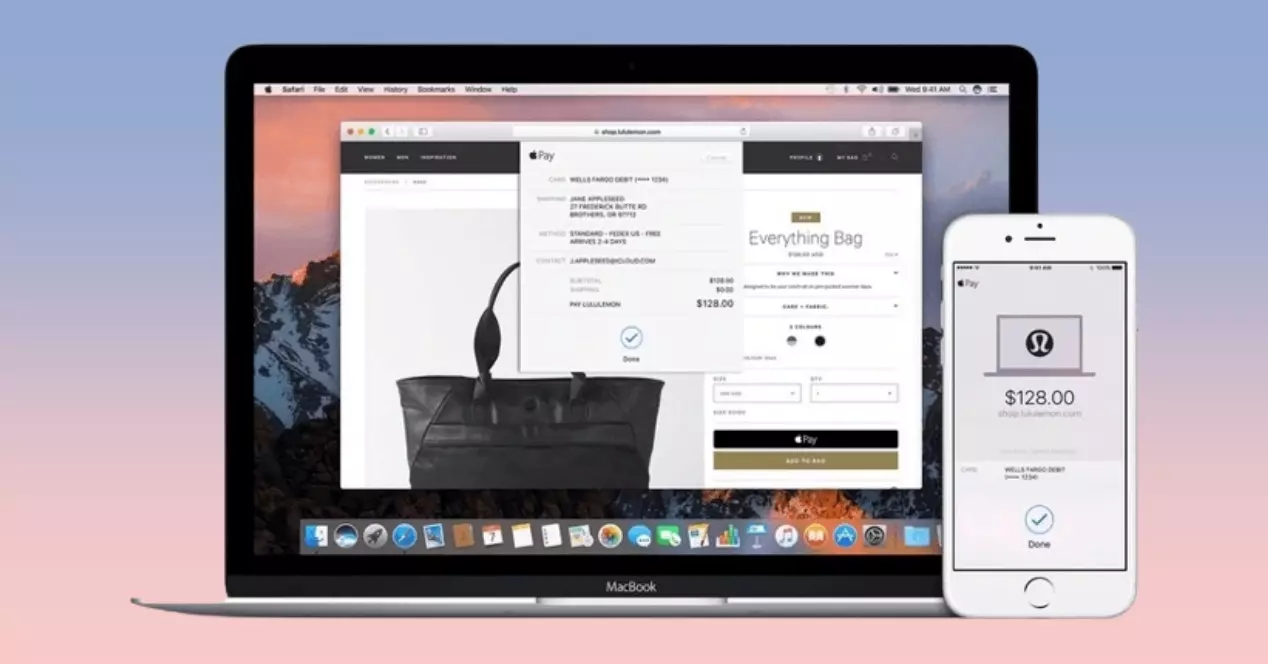
Pokud má váš model Macu nebo Magic Keyboard Touch ID, budete je moci používat k platbám na webech, které podporují Apple Pay. Chcete-li nastavit Apple Pay na Macu, musíte do Peněženky přidat alespoň jednu kreditní, debetní, předplacenou, zákaznickou nebo Apple Card. Pokud již máte debetní nebo kreditní kartu spojenou s iTunes Store nebo App Store, stačí ověřit bezpečnostní kód karty a přidat ji do Peněženky.
Jak na to použít
Jakmile ověříte, že můžete na svém Macu používat Apple Pay, budete jej muset nastavit, abyste jej mohli začít používat. Chcete-li to provést, na Macu vyberte nabídku Apple, poté Předvolby systému a poté klikněte na Peněženka a Apple Pay. Klikněte na „Přidat kartu“. Upozorňujeme, že pokud nejste přihlášeni pomocí svého Apple ID, budete k tomu vyzváni. Po přihlášení se vraťte do „Wallet & Apple Pay“. Dále zadejte své platební údaje. K dispozici budete mít dvě možnosti:
- Použijte kartu v evidenci: Pokud jste si u společnosti Apple zaregistrovali kreditní nebo debetní kartu, abyste mohli nakupovat v iTunes Store nebo App Store, zadejte na výzvu bezpečnostní kód.
- Přidat novou kartu: Umístěte kartu před kameru počítače tak, aby se objevila v rámečku zobrazeného na obrazovce, a postupujte podle pokynů. Nebo klikněte na „Zadat údaje ručně“ a zadejte požadované informace. Tento postup opakujte pro každou kartu, kterou chcete používat s Apple Pay.
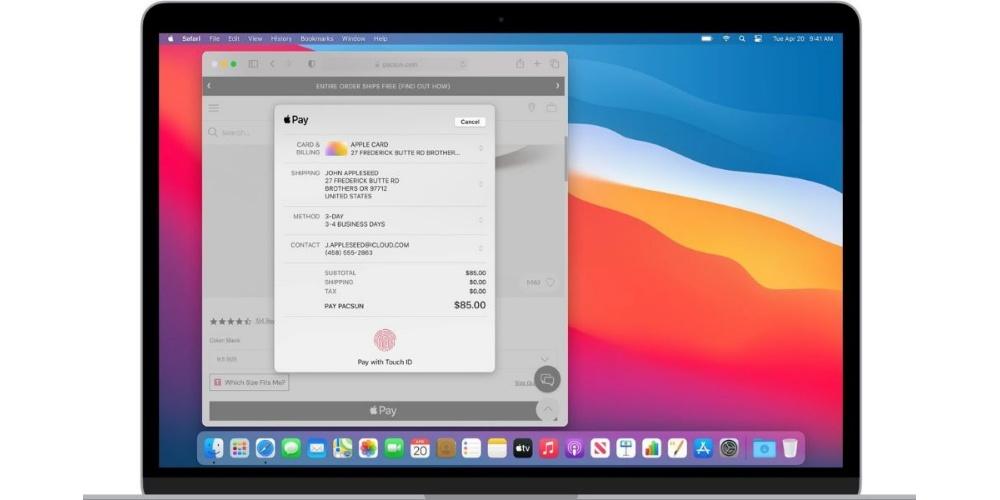
Jakmile si nastavíte své karty, je čas začít platit pomocí Apple Pay. Chcete-li to provést, na stránce pokladny internetového obchodu klikněte na „Apple Pay“. Pokud máte u Apple v evidenci více než jednu kartu, budete muset vybrat kartu, kterou chcete použít. Můžete také zadat novou dodací adresu a kontaktní údaje. Poté položte prst na Touch ID a dokončete nákup. Pokud jste nenastavili Touch ID, můžete klepnout na tlačítko Zaplatit na Touch Baru a zadat heslo. Pokud váš Mac nemá Touch Bar nebo pokud používáte Mac s čipem Apple, můžete dvakrát klepnout na Touch ID a zadat heslo.